联想笔记本是指联想集团生产的便携手提电脑。作为国产笔记本的第一大品牌,就算是技术竞争日益激烈,联想笔记本也显得毫不逊色,相应的口碑也很不错。今天小编要介绍的就是如何使用U当家U盘启动盘在联想笔记本中安装win8系统的详细图文教程。有需要的用户赶紧来看看吧。
㈠、准备工作:
1、制作好U当家u盘启动盘(制作方法参照“U盘启动盘制作教程”);
2、前往相关网站下载win8系统iso镜像文件,存入制作好U当家u盘启动盘;
3、不同的电脑品牌,其U盘启动快捷键也是可能会有所不同的,联想笔记本的快捷键是:F12
㈡、安装步骤:
1、将U当家u盘启动盘连接至电脑,重启等待出现开机画面按下启动快捷键进入到启动项选择窗口,选取“【01】运行U当家win8PE装机维护版(新机器)”,按下回车键执行操作,如图所示:
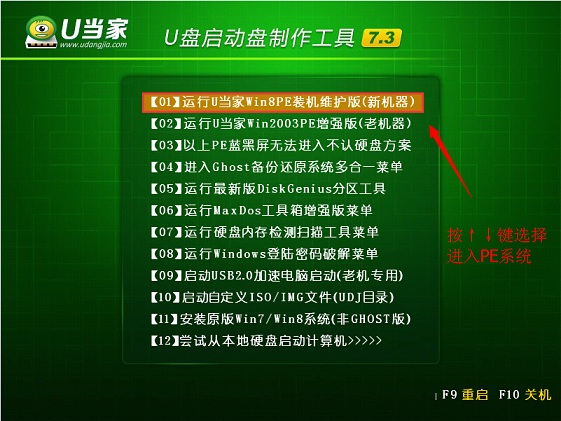
2、进入到pe系统桌面会自行弹出系统安装工具,或者也可以双击我们的“U当家一键装机【Alt+Z】”。然后直接点击“打开”进行选择存放于u盘中win8系统镜像包,如图所示:
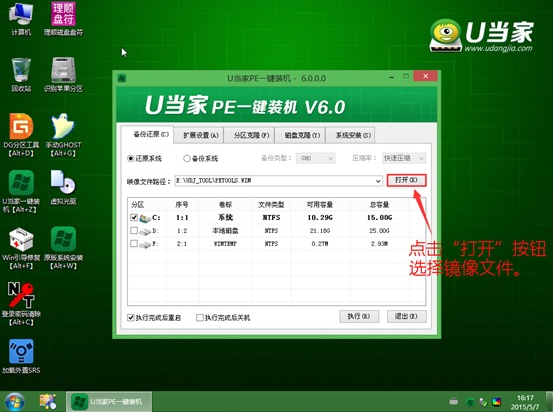
3、U当家装机工具会自动加载win8系统镜像包安装文件,选择需要安装磁盘分区,然后点击“执行”按钮,如图所示:
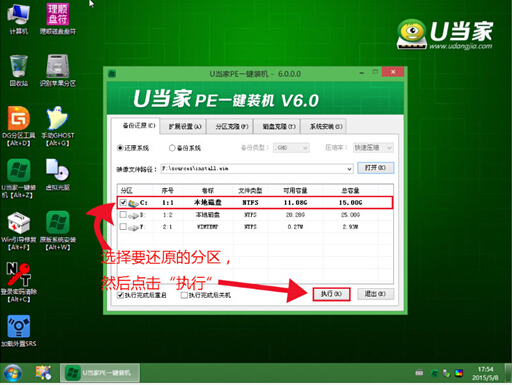
4、无需对弹出询问提示窗进行修改,直接按下“确定”按钮即可,如图所示:

5、等待磁盘格式化完成进行win8系统后续安装,将会进入到帐户设置窗口。
以上便是关于如何在联想笔记本中安装win8系统的详细内容了,通过U当家U盘启动盘能够更好地进行系统安装的操作。
相关推荐:U盘装win8专题